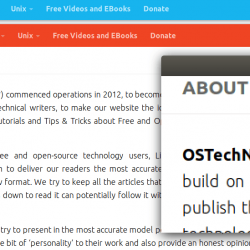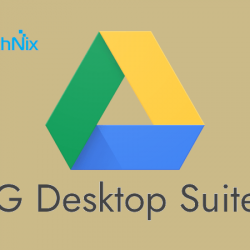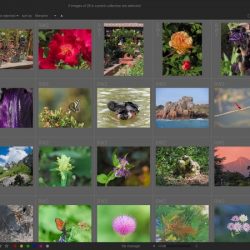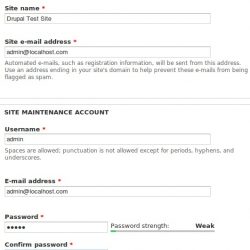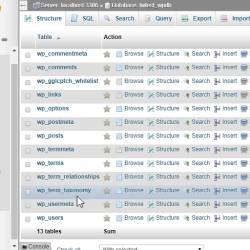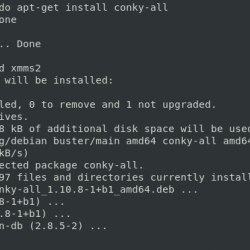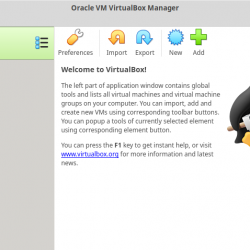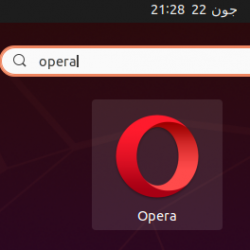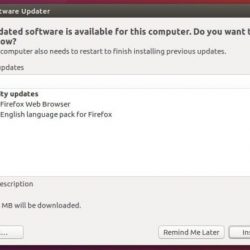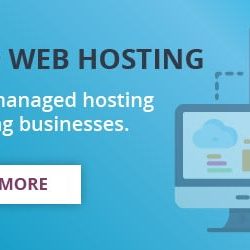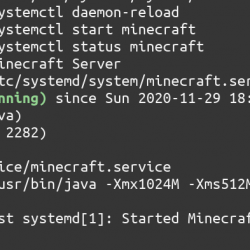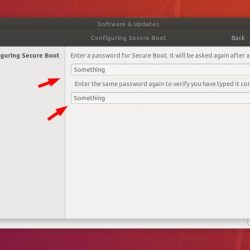即使现代文件传输协议和设备的出现和广泛使用,蓝牙仍然是文件传输和设备连接到您的系统的可信方法。 您的系统可能带有或不带有内置蓝牙堆栈。 但是,您可以使用外部蓝牙加密狗来实现您的目标。
本文介绍了如何通过 UI 和命令行在 Ubuntu 上使用蓝牙进行文件传输。 本文还将帮助您解决在 Ubuntu 上打开和传输文件时可能遇到的任何故障。 这包括在您的系统上安装蓝牙软件实用程序 Bluez(如果未安装)。 此外,如果这是问题的原因,请解锁蓝牙。 GUI 足以让初学者使用蓝牙,但命令行是您排查和解决任何蓝牙连接问题所需的实际内容。
我们已经在 Ubuntu 18.04 LTS 系统上运行了本文中提到的命令和过程。
通过图形用户界面使用蓝牙
为了在您的 Ubuntu 上使用蓝牙,您需要确保在您的系统上安装了 Bluez 实用程序。 所有最新版本的 Ubuntu 都默认安装了 Bluez。 但是,如果您的系统缺少它,则可以通过 Ubuntu 软件管理器和命令行安装 Bluez。 该实用程序由 Canonical 开发,可在 Snap 商店中获得。
如何安装 Bluez(如果您的系统缺少它)
对于不想打开命令行的人来说,通过 UI 安装 Ubuntu 存储库中的软件非常简单。 在您的 Ubuntu 桌面活动工具栏/停靠栏上,单击 Ubuntu 软件图标。
在以下视图中,单击搜索图标并在搜索栏中输入 Bluez。 搜索结果将列出 Bluez 条目,如下所示: